
КАТЕГОРИИ:
Архитектура-(3434)Астрономия-(809)Биология-(7483)Биотехнологии-(1457)Военное дело-(14632)Высокие технологии-(1363)География-(913)Геология-(1438)Государство-(451)Демография-(1065)Дом-(47672)Журналистика и СМИ-(912)Изобретательство-(14524)Иностранные языки-(4268)Информатика-(17799)Искусство-(1338)История-(13644)Компьютеры-(11121)Косметика-(55)Кулинария-(373)Культура-(8427)Лингвистика-(374)Литература-(1642)Маркетинг-(23702)Математика-(16968)Машиностроение-(1700)Медицина-(12668)Менеджмент-(24684)Механика-(15423)Науковедение-(506)Образование-(11852)Охрана труда-(3308)Педагогика-(5571)Полиграфия-(1312)Политика-(7869)Право-(5454)Приборостроение-(1369)Программирование-(2801)Производство-(97182)Промышленность-(8706)Психология-(18388)Религия-(3217)Связь-(10668)Сельское хозяйство-(299)Социология-(6455)Спорт-(42831)Строительство-(4793)Торговля-(5050)Транспорт-(2929)Туризм-(1568)Физика-(3942)Философия-(17015)Финансы-(26596)Химия-(22929)Экология-(12095)Экономика-(9961)Электроника-(8441)Электротехника-(4623)Энергетика-(12629)Юриспруденция-(1492)Ядерная техника-(1748)
Закройте окно редактора формул и вернитесь в документ Word
|
|
|
|
Установите указатель мыши в зону числителя дроби, и последовательно введите шаблон выражения с нижним индексом, знак “+” и опять шаблон выражения с нижним индексом. Заполните открытые зоны шаблонов.
Установите указатель мыши в зону подсуммового выражения и введите знак второй суммы с верхними и нижними пределами.
Выберите другие необходимые параметры.
В списке Коллекция щелкните Формулы.
В диалоговом окне Создание нового стандартного блока введите имя формулы.
На вкладке Конструктор в области Работа с формулами в группе Сервис щелкните Формулы, а затем щелкните Сохранить выделенный фрагмент в коллекцию формул.
Выделите формулу, которую нужно добавить.

В том случае, когда Вы используете режим ограниченной функциональности, метод вставки формулы другой:
Установите курсор в то место текста, где должна находиться формула и выполните команду ВСТАВКА→Объект. В окне диалога Вставить объект на вкладке Вставка объекта и выберите тип объекта: Microsoft Equation 3.0.
В окне редактора формул откройте таблицу шаблонов символов греческого алфавита и выберите из нее символ “l“. Подберите размер этого символа, выполнив команду РАЗМЕР→Определить, и введите значение в поле Обычный равным 12 пт. После определения размера нажмите кнопку Ok. Введите с клавиатуры символ “=“.
Откройте таблицу шаблонов для ввода символов суммы в формуле. Выберите шаблон суммы с верхним и нижним пределами суммирования. Установите указатель мыши в зону верхнего предела, и с клавиатуры введите символ “m”. Установите указатель мыши в зону нижнего предела, и с клавиатуры введите строку “i=1”.
Установите указатель мыши в зону подсуммового выражения второй суммы и откройте таблицу шаблонов дробей и радикалов. Выберите шаблон дроби с горизонтальной линией.
|
|
|
Установите указатель мыши в зону знаменателя дроби, откройте таблицу шаблонов индексов и выберите вариант с нижними индексами справа. Введите в основное поле знаменателя символ “a”, в индексное поле – символы “ij”.
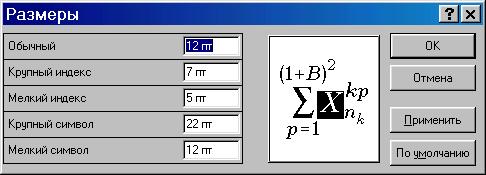
Выполните дополнительную настройку формулы, определив размеры основных символов, знаков сумм и индексов. Для этого введите команду РАЗМЕР→Определить, и измените значения в поле Обычный - для основных символов, в поле Крупный символ - для знаков суммирования, в полях Крупный индекс и Мелкий индекс - для индексов и пределов суммирования. После определения размера щелкните на кнопке Ok. В окне документа Word появится формула, окруженная прямоугольным контуром. Увеличьте масштаб изображения формулы в документе, перетащив одну из диагональных меток ее контура.
Рис. 15. Окно настройки размеров символов и индексов
Перейдите снова в окно редактора формул и уточните размеры отдельных символов формулы. Для этого дважды щелкните на формуле левой клавишей. В окне редактора формул выделите всю формулу и выполните команду РАЗМЕР→Определить. В окне Размеры установите размеры символов и индексов как на рис. 12.
Уточните местоположение отдельных символов. Увеличьте масштаб просмотра формулы в окне редактора, выполнив команду ВИД→Масштаб. Для перемещения символов последовательно выделяйте их и нажимайте совместно клавишу Ctrl и клавишу со стрелкой в соответствующем направлении.
|
|
|
|
|
Дата добавления: 2017-01-14; Просмотров: 130; Нарушение авторских прав?; Мы поможем в написании вашей работы!